电脑装了正版win10游戏反而卡顿解决方法
更新时间:2021-07-23 09:46:07作者:xinxin
由于网上许多盗版win10系统在操作时容易出现信息泄露的问题,很是不安全,因此用户在选择系统时也会尽量到官网中下载正版win10系统,可是在玩游戏的时候总是会遇到卡顿的现象,对于这种问题应该怎么解决呢?接下来小编就来告诉大家电脑装了正版win10游戏反而卡顿解决方法。
推荐下载:win10深度技术破解版
具体方法:
1、点击任务栏的【开始】徽标,然后选择设置【⚙】选项
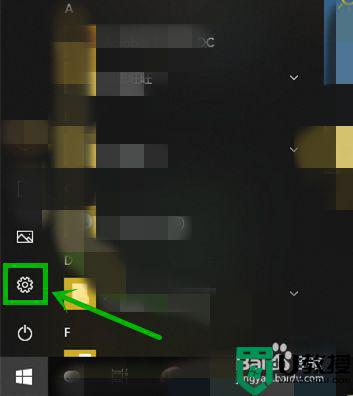
2、在打开的【Windows设置】界面,我们选择【更新和安全】选项
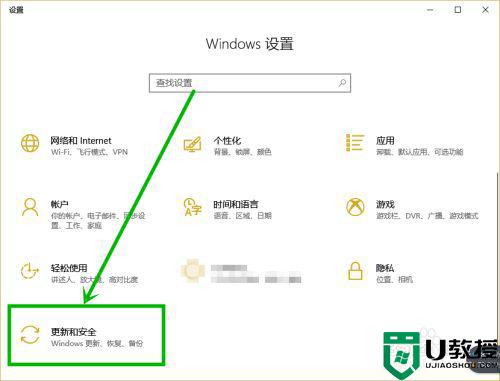
3、在打开的设置界面点击右侧的【Windows安全】,然后在右侧找到点击【应用和浏览器控制】选项
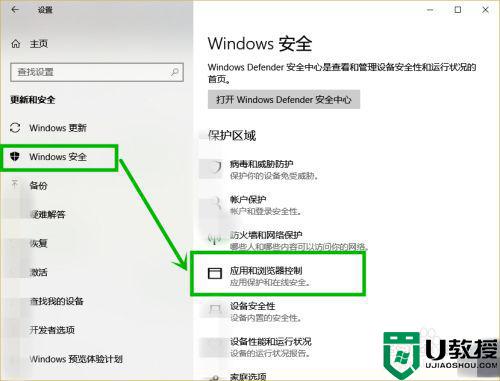
4、在打开的【Windows defender安全中心】界面下拉到最底部,找到并点击【exploit protection设置】选项
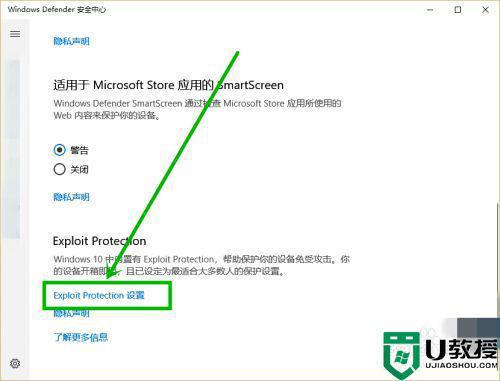
5、在【exploit protection】界面将【系统设置】下面的项全部修改为【默认关闭】就行,退出后重启电脑就行了
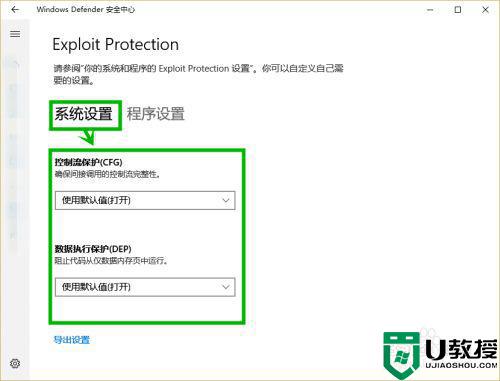
6、还有一种更便捷的方法,点击任务栏的小娜图标或搜索框,然后再搜索框输入“exploit protection”后点击搜索到的项也可以快速设置,大家要学会使用此搜索功能,很实用
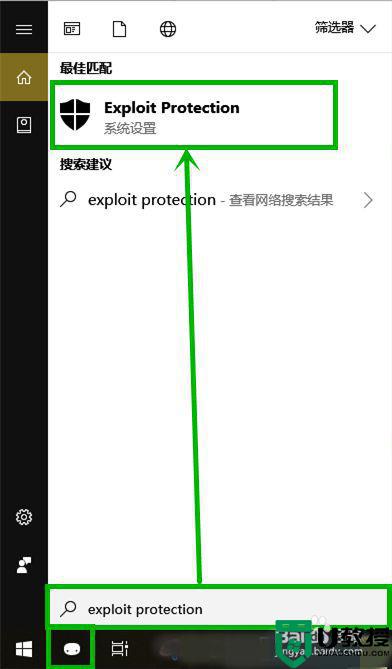
以上就是关于电脑装了正版win10游戏反而卡顿解决方法了,有遇到这种情况的用户可以按照小编的方法来进行解决,希望能够帮助到大家。
电脑装了正版win10游戏反而卡顿解决方法相关教程
- 电脑重装Win7系统后反而很卡怎么办 电脑重装Win7系统后卡顿严重处理办法 系统之家
- win10笔记本太卡了怎么处理 win10笔记本电脑卡顿解决方法
- win10 photoshop使用卡顿怎么办 win10电脑运行photoshop卡顿解决方法
- win10系统突然卡顿怎么回事 win10电脑卡顿严重的解决方法
- 新电脑win10间歇性卡顿怎么办 完美解决win10间歇性卡顿方法
- window10鼠标右键卡顿怎么解决 win10鼠标右键反应卡顿怎么办
- Win10电脑玩红警卡顿怎么办?Win10玩红警卡顿的解决办法
- w10电脑卡顿如何优化 w10电脑卡顿解决方法
- Win10电脑玩红警卡顿怎么办?Win10玩红警卡顿的解决办法
- win10用久了很卡怎么解决 win10系统变卡顿的解决方法
- Win11如何替换dll文件 Win11替换dll文件的方法 系统之家
- Win10系统播放器无法正常运行怎么办 系统之家
- 李斌 蔚来手机进展顺利 一年内要换手机的用户可以等等 系统之家
- 数据显示特斯拉Cybertruck电动皮卡已预订超过160万辆 系统之家
- 小米智能生态新品预热 包括小米首款高性能桌面生产力产品 系统之家
- 微软建议索尼让第一方游戏首发加入 PS Plus 订阅库 从而与 XGP 竞争 系统之家
热门推荐
win10系统教程推荐
- 1 window10投屏步骤 windows10电脑如何投屏
- 2 Win10声音调节不了为什么 Win10无法调节声音的解决方案
- 3 怎样取消win10电脑开机密码 win10取消开机密码的方法步骤
- 4 win10关闭通知弹窗设置方法 win10怎么关闭弹窗通知
- 5 重装win10系统usb失灵怎么办 win10系统重装后usb失灵修复方法
- 6 win10免驱无线网卡无法识别怎么办 win10无法识别无线网卡免驱版处理方法
- 7 修复win10系统蓝屏提示system service exception错误方法
- 8 win10未分配磁盘合并设置方法 win10怎么把两个未分配磁盘合并
- 9 如何提高cf的fps值win10 win10 cf的fps低怎么办
- 10 win10锁屏不显示时间怎么办 win10锁屏没有显示时间处理方法

